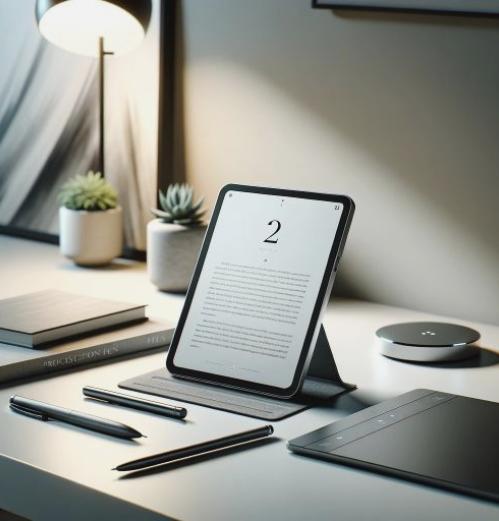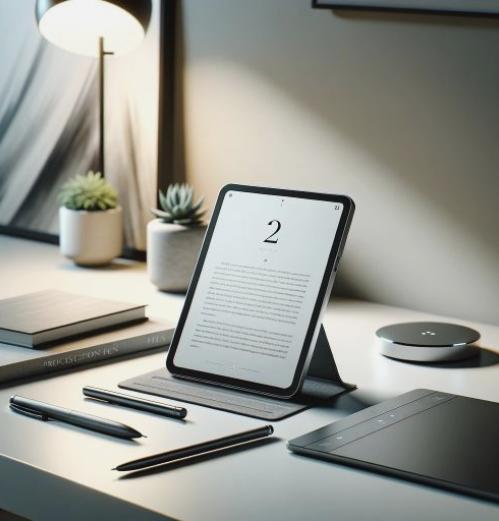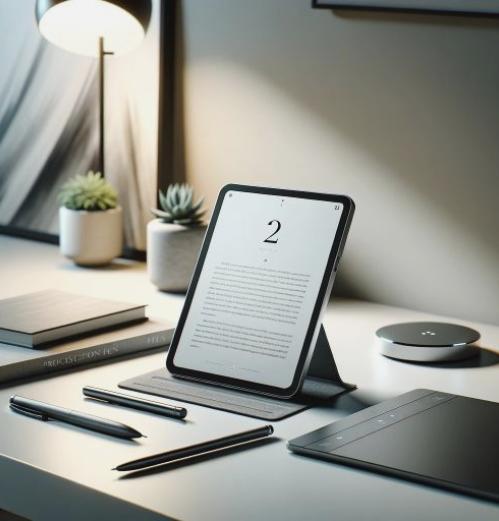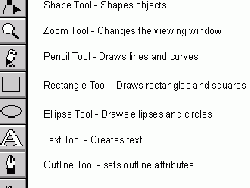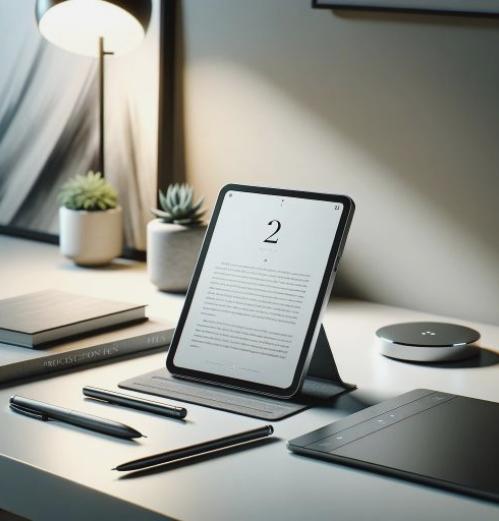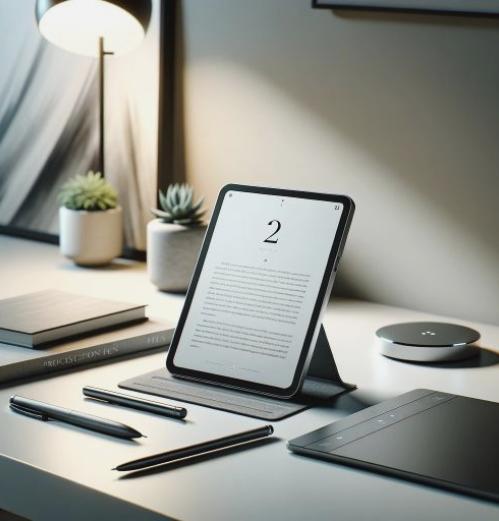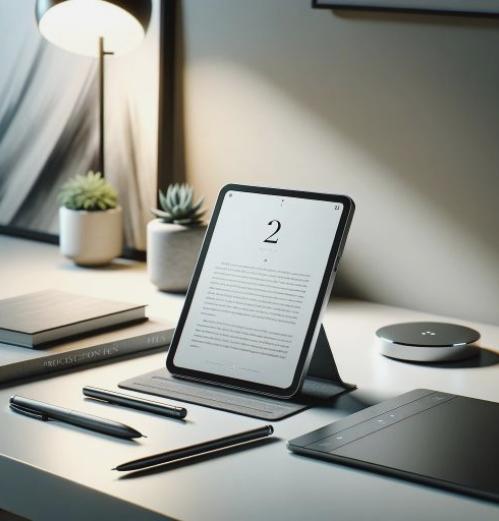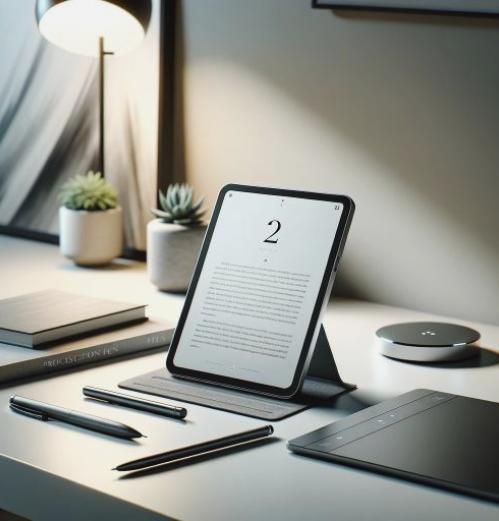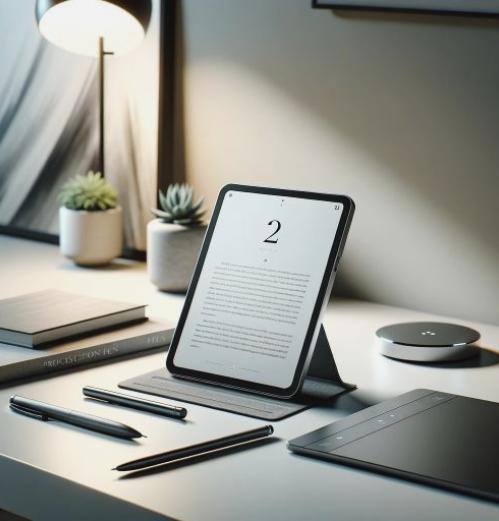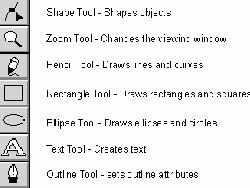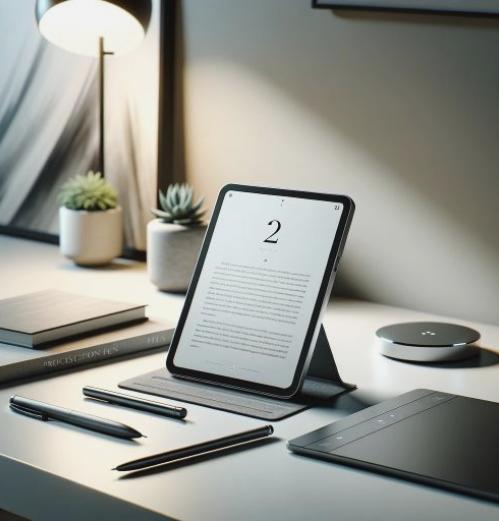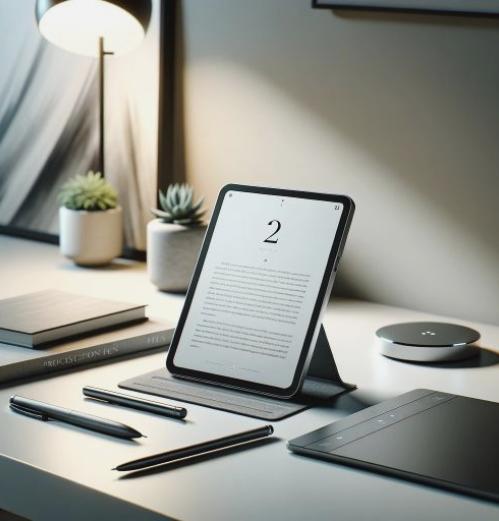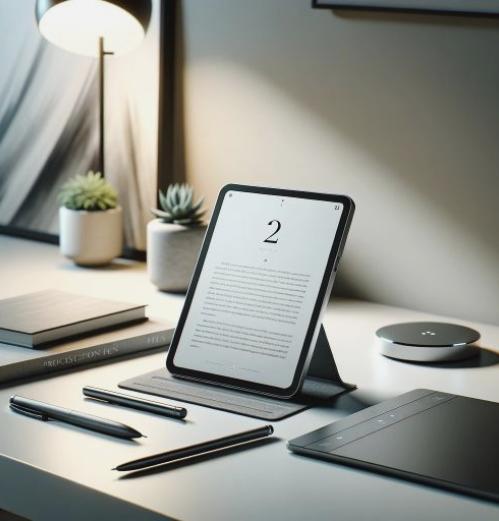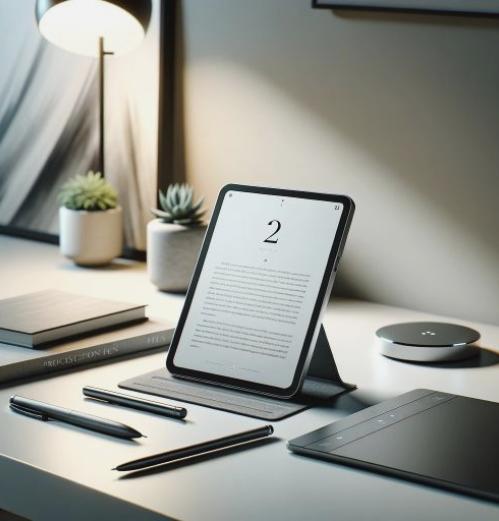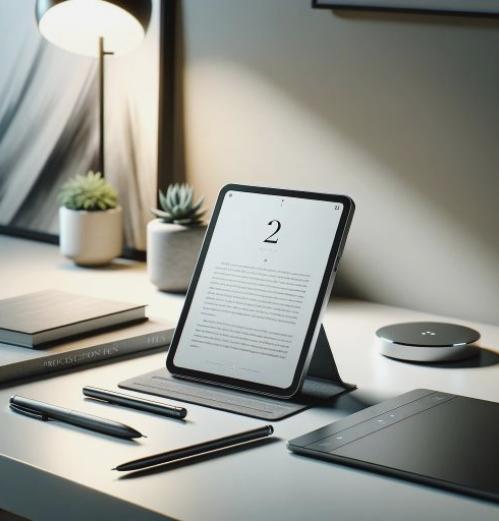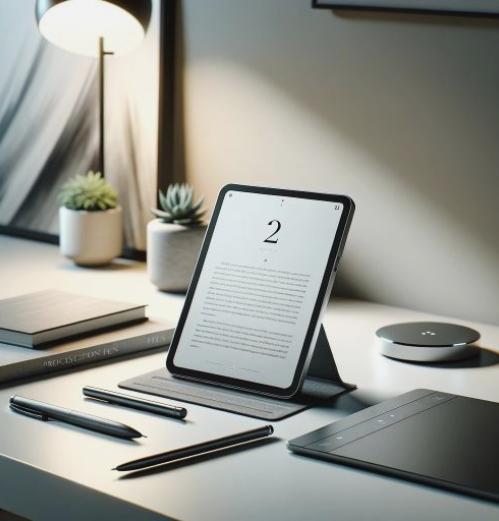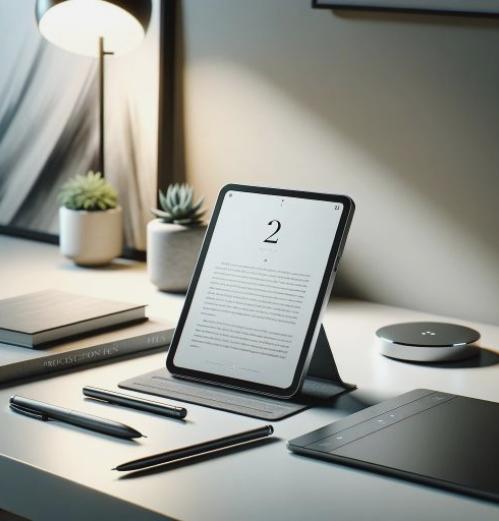Como identificar a sua versão da BIOS e atualização
Tenha muito cuidado ao atualizar o BIOS! Se o seu computador trava, trava ou ficar sem energia durante o firmware UEFI BIOS ou eles podem ser danificados. Isso fará com que o computador não inicializa – para ser tijolo.
Motherboards diferentes utilizar diferentes serviços públicos e procedimentos de forma que nenhum tamanho único conjunto de instruções aqui.
Primeiro, vá ao site do fabricante da placa-mãe e encontrar os downloads ou página de suporte para o seu modelo específico da placa-mãe. Você deverá ver uma lista de versões do BIOS disponíveis, junto com as correções mudanças bios de erro em cada e as datas em que foram lançados. Baixe o que você deseja atualizar para. Você provavelmente quer a versão mais recente do BIOS, a menos que você quiser um mais velho por uma razão específica.
Se você comprou um pré-construído, vá para o site do fabricante do computador, localize o modelo do computador e procurar a sua página de download do computador. Você vai encontrar atualizações de BIOS disponíveis lá.
Provavelmente ele veio BIOS baixar um arquivo – geralmente um arquivo. zip. Extraia o conteúdo do arquivo. Você vai encontrar algum tipo de arquivo de BIOS – na imagem abaixo, que é o arquivo E7887IMS.140.
O arquivo também deve conter um arquivo README que irá guiá-lo através da atualização para a nova BIOS. Você deve verificar este arquivo para obter instruções que se aplicam especificamente ao seu hardware, mas vamos tentar cobrir o básico que trabalham em todo o hardware aqui.
Alguns fabricantes fornecem ferramentas intermitentes baseados em Windows, que roda no desktop do Windows para atualizar o BIOS e reiniciar. Não se recomenda o uso destes, e mesmo muitos fabricantes oferecem essas ferramentas muitas vezes alertam contra o uso deles. Por exemplo, MSI recomenda vivamente o uso de seu menu baseado em BIOS em vez de seu Windows com base no utilitário de atualização de BIOS arquivo LEIA-ME que você baixou da amostra.
Piscando o BIOS a partir do Windows pode resultar em mais problemas. Tudo o que o software rodando em segundo plano – incluindo programas de segurança que podem interferir com a escrita para o BIOS do computador – poderia tornar o processo falhar e corromper seu BIOS. Qualquer sistema de trava ou congela também poderia levar a uma BIOS corrompida. É melhor prevenir do que remediar, então você deve usar uma ferramenta baseada na BIOS flash ou para um ambiente de inicialização mínimo para DOS BIOS.
Isso é tudo – depois de executar o utilitário piscando BIOS pode reiniciar o computador e imediatamente começar a utilizar o novo BIOS ou firmware UEFI. Se há um problema com a nova versão da BIOS, você pode ser capaz de reduzir a descarga de uma versão anterior do site do fabricante e repita o processo de piscar.